システム上のほとんどのソフトウェアのアンインストールは非常に簡単です。コントロール パネルの [プログラムと機能] または [設定] の [アプリと機能] に移動して、それらをアンインストールできます。ただし、これらのプログラムは、システム上のすべてのソフトウェアを表示するわけではありません。さらに、このようなツールを使用して多くのストア アプリをアンインストールすることはできません。
PowerShell は、現在インストールされているソフトウェアを Windows からアンインストールするための最良のオプションになります。さらに、新しい PowerShell コアを使用すると、他のオペレーティング システムでも使用できます。
PowerShell を使用してソフトウェアをアンインストールする方法
ソフトウェアをアンインストールする方法は、オペレーティング システムによって異なります。アプリケーションの性質またはソース。
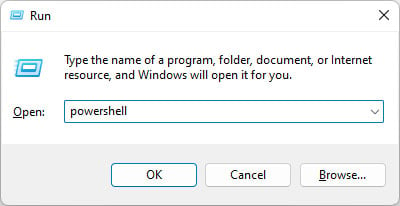
まず、以下のコマンドを使用して Windows PowerShell を開き、関連するメソッドに移動します。
Win + R を押して実行を開きます。powershell と入力し、Ctrl + Shift + Enter を押して を開きます。 Windows PowerShell の昇格。 PowerShell コア (v6+) を使用する場合は、pwsh Run コマンドを使用する必要があります。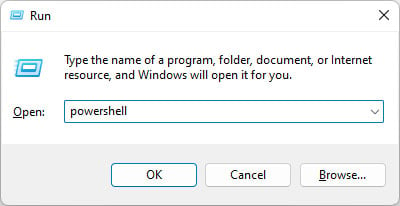
それらを調べて、必要なコマンドレットを PowerShell スクリプトに適用することもできます。
アンインストールの使用MSI インストール済みソフトウェアの方法
Microsoft.PowerShell.Management の下にある uninstall メソッドを使用して、Microsoft インストーラー (MSI) スクリプトを使用してコンピューターにインストールしたアプリをアンインストールできます。
EXE インストーラーを使用したアプリなど、他のアプリをアンインストールするために使用することはできません。同じネットワーク内のリモート コンピューターで使用することは可能です。
この方法を使用する方法は次のとおりです。
PowerShell で、コマンド Get-WmiObject-Class Win32_Product | を入力します。 Select-Object-MSI インストーラーを使用したすべてのソフトウェアのリストを取得するためのプロパティ名。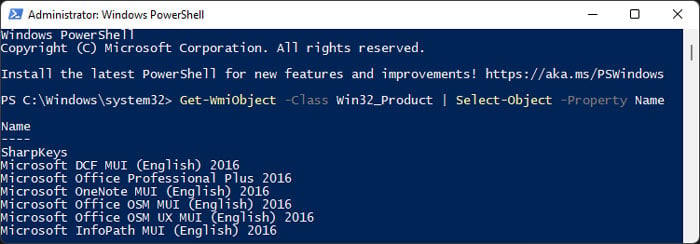
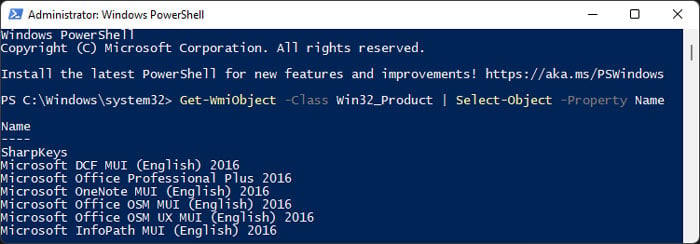 次に、コマンド $AppToUninstall=Get-WmiObject-Class Win32_Product | を使用します。 Where-Object{$_.Name-eq “Full App Name”} を使用して、PowerShell 管理オブジェクト (ソフトウェア) を変数 $AppToUninstall に割り当てます。ここでは、任意の変数名を指定できますが、 「PowerShell では変数を示すために’$’記号を使用することを忘れないでください。代わりに、$AppToUninstall=Get-WmiObject-Class Win32_Product | Where-Object{$_.Name-match “Part of App Name”} を使用することもできます。ただし、同じ部品名のソフトウェアが複数存在する可能性があるため、変数に複数のアプリが格納される可能性があります。そのため、コマンド Write-Output $AppToUninstall を入力してその値を確認することをお勧めします。オブジェクトを変数に割り当てた後、次のコマンドを使用してアンインストール メソッドで呼び出すことができます。
次に、コマンド $AppToUninstall=Get-WmiObject-Class Win32_Product | を使用します。 Where-Object{$_.Name-eq “Full App Name”} を使用して、PowerShell 管理オブジェクト (ソフトウェア) を変数 $AppToUninstall に割り当てます。ここでは、任意の変数名を指定できますが、 「PowerShell では変数を示すために’$’記号を使用することを忘れないでください。代わりに、$AppToUninstall=Get-WmiObject-Class Win32_Product | Where-Object{$_.Name-match “Part of App Name”} を使用することもできます。ただし、同じ部品名のソフトウェアが複数存在する可能性があるため、変数に複数のアプリが格納される可能性があります。そのため、コマンド Write-Output $AppToUninstall を入力してその値を確認することをお勧めします。オブジェクトを変数に割り当てた後、次のコマンドを使用してアンインストール メソッドで呼び出すことができます。
$AppToUninstall.uninstall()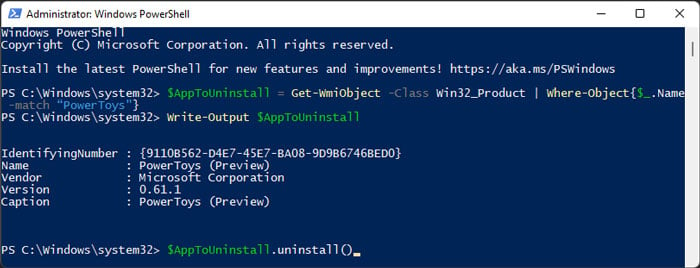
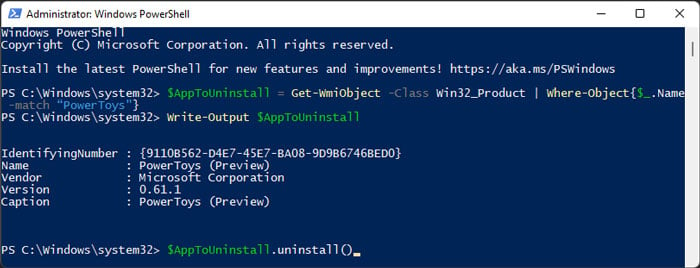 リモート コンピューターの場合、Get-WmiObject コマンドレットで属性-ComputerName”Remote Computer Name”をアタッチする必要があります。次に、画面の指示に従います。
リモート コンピューターの場合、Get-WmiObject コマンドレットで属性-ComputerName”Remote Computer Name”をアタッチする必要があります。次に、画面の指示に従います。
他のソフトウェアの Uninstall-Package コマンドレットを使用
上記の方法では、インストールに PackageManagement モジュールを使用したアプリのアンインストールはサポートされていません。これが、コントロール パネル (実行時に appwiz.cpl) で [プログラムと機能] を開くと、リストにさらに多くのアプリケーションが表示される理由です。
これらのアプリを削除するには、PackageManagement コマンドレット Uninstall-Package を使用する必要があります。このコマンドレットを使用して、.msi インストーラーを使用した一部のアプリをアンインストールすることもできます。必要な作業は次のとおりです。
PowerShell でコマンド Get-Package-Provider Programs-IncludeWindowsInstaller-Name * を入力して、インストールされているすべての PackageManagement アプリのリストを取得します。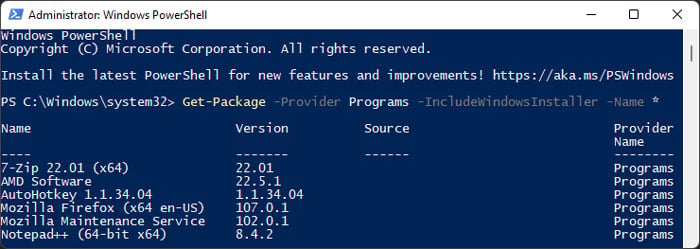
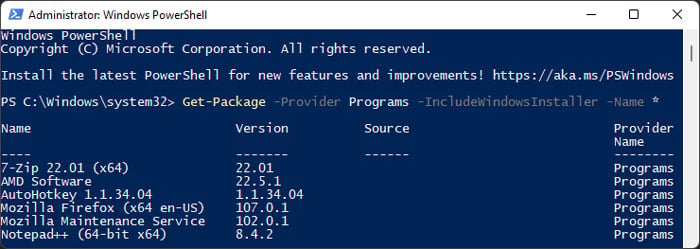 アンインストールするソフトウェアを検索し、そのフルネームを書き留めます。 Get-Package-Provider Programs-IncludeWindowsInstaller-Name”Full app name”を使用して、必要なアプリケーションのみを取得することもできます。完全なアプリ名がわからない場合は、ワイルドカードを使用できます。たとえば、Get-Package-Providerプログラム-IncludeWindowsInstaller-Name “*Zip*”ここで、Uninstall-Package-Name “App Name” を入力してアプリをアンインストールします。
アンインストールするソフトウェアを検索し、そのフルネームを書き留めます。 Get-Package-Provider Programs-IncludeWindowsInstaller-Name”Full app name”を使用して、必要なアプリケーションのみを取得することもできます。完全なアプリ名がわからない場合は、ワイルドカードを使用できます。たとえば、Get-Package-Providerプログラム-IncludeWindowsInstaller-Name “*Zip*”ここで、Uninstall-Package-Name “App Name” を入力してアプリをアンインストールします。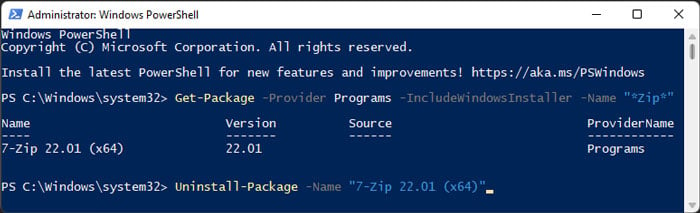
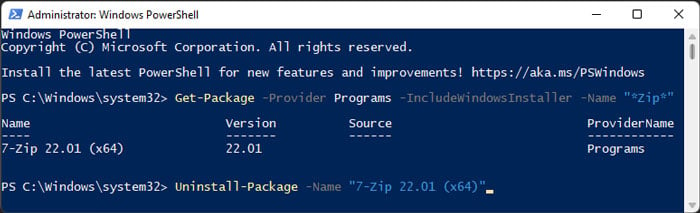 または、次の方法で両方のコマンドレットを組み合わせることができます。
または、次の方法で両方のコマンドレットを組み合わせることができます。
Get-Package-Provider Programs-IncludeWindowsInstaller-Name”*Zip*”| Uninstall-Package
Uninstall-Package はワイルドカードを使用しないため、特に便利です。同じアプリケーションの複数のバージョンがある場合、このコマンドは最新のもののみをアンインストールします。そのため、特定のバージョンを指定する場合は、–RequiredVersion”Version”コマンドレットを使用し、”Version”を正確なアプリ バージョンに置き換える必要があります。
これらのコマンドレットで使用できる属性は他にもあります。この記事では必要なものと最もよく使用されるもののみを説明しているため、それらの 公式ドキュメントを参照してください。
すべてのソフトウェアで UninstallString レジストリ エントリを使用する
Windows レジストリすべてのアプリケーションのアンインストール文字列を格納します。コントロール パネル、設定、またはアンインストール コマンドを使用してアプリをアンインストールするたびに、システムは対応する UninstallString レジストリ エントリを検索し、その値を実行します。
そのため、検索することでアプリをアンインストールできます。この値を直接実行します。
PowerShell で、「ファイル名の一部」を適切に置き換えて次のコマンドを入力します。
Get-ChildItem-Path”HKLM:\SOFTWARE\Microsoft\Windows\CurrentVersion\Uninstall”,”HKLM:\SOFTWARE\Wow6432Node\Microsoft\Windows\CurrentVersion\Uninstall”| Get-ItemProperty | Where-Object { $_.DisplayName-match”ファイル名の一部”} | Select-Object-Property DisplayName, UninstallString 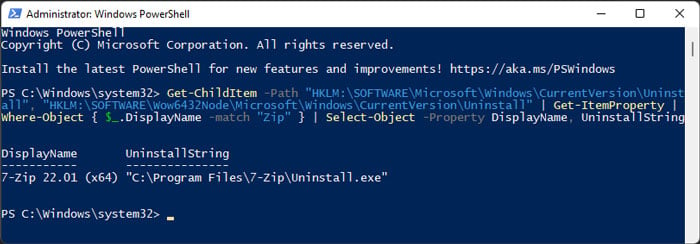
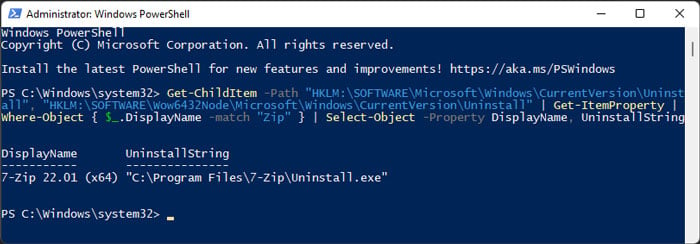 の UninstallString をコピーしますapp, paste it on the PowerShell prompt, and press Enter to run the uninstaller. 実行可能ファイル (.exe) の場合は、次のコマンドを使用する必要があります:
の UninstallString をコピーしますapp, paste it on the PowerShell prompt, and press Enter to run the uninstaller. 実行可能ファイル (.exe) の場合は、次のコマンドを使用する必要があります:
&”.exe ファイルのフル パス”次に、
Microsoft St 用の Remove-AppxPackage コマンドレットを使用して鉱石ソフトウェア
Microsoft Store を使用してインストールするユニバーサル Windows プラットフォーム (UWP) アプリケーションは、Appx モジュールを利用します。そのため、このモジュールを使用してそのようなアプリをアンインストールする必要もあります。
PowerShell で Get-AppxPackage-AllUsers と入力して、すべての UWP またはストア アプリのリストを取得します。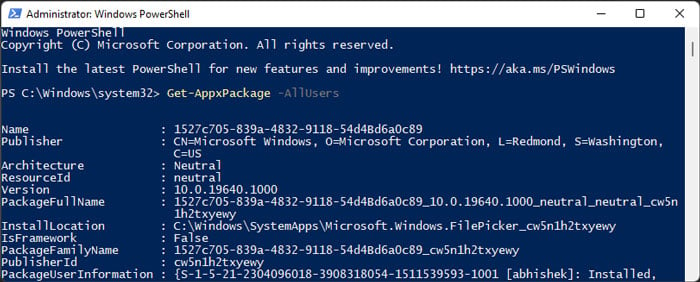
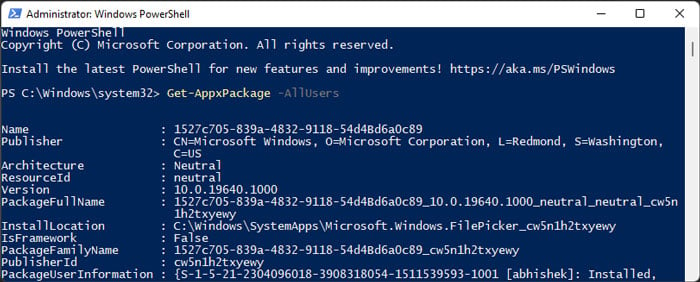 アンインストールするアプリの名前 ([名前] の下) を検索してコピーします。ここで、以下のコマンドレットを入力してアンインストールします:
アンインストールするアプリの名前 ([名前] の下) を検索してコピーします。ここで、以下のコマンドレットを入力してアンインストールします:
Remove-AppxPackage-パッケージ “パッケージ名”。または、Get-AppxPackage “パッケージ名” |同じ目的で AppxPackage を削除します。 package-remove.jpg”>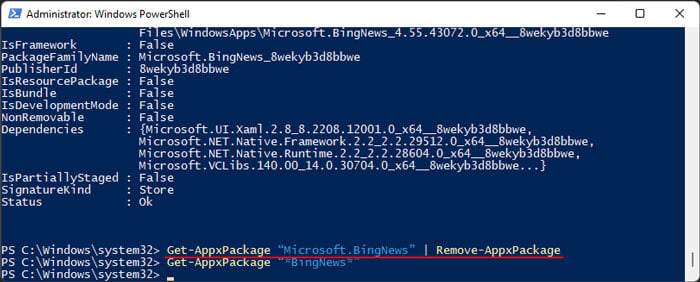 名前の一部しか分からず、すべてのアプリを一覧表示したくない場合は、* などのワイルドカードを使用することもできます。たとえば、Microsoft Photos をアンインストールするには、Get-AppxPackage *Photos* | と入力します。 AppxPackage を削除し、Enter キーを押します。
名前の一部しか分からず、すべてのアプリを一覧表示したくない場合は、* などのワイルドカードを使用することもできます。たとえば、Microsoft Photos をアンインストールするには、Get-AppxPackage *Photos* | と入力します。 AppxPackage を削除し、Enter キーを押します。

